
2025-07-08 13:11:03来源:9gapp 编辑:佚名
在使用电脑的过程中,n卡驱动的安装对于发挥显卡性能至关重要。然而,不少用户在安装n卡驱动时会遭遇失败的情况,这着实令人头疼。别担心,下面为您介绍三招,助您轻松解决这一问题。
一、确保系统环境兼容
首先,要保证您的操作系统与准备安装的n卡驱动版本相互兼容。不同的操作系统版本对显卡驱动的要求有所不同。比如,windows 10系统有多个版本,在安装驱动前,务必确认您的系统版本是适合该驱动的。您可以前往nvidia官方网站,查找对应系统版本的驱动下载说明。如果系统存在更新,先将系统更新到最新版本,这有助于提高驱动安装的成功率。同时,关闭系统中的一些不必要的后台程序,如杀毒软件、防火墙等。这些软件有时可能会与驱动安装程序产生冲突,导致安装失败。您可以在安装驱动时暂时禁用它们,安装完成后再恢复启用。
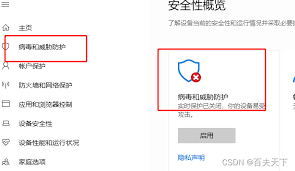
二、正确下载与安装
正确下载n卡驱动是解决问题的关键一步。一定要从nvidia官方网站获取驱动程序,切勿从不明来源下载,以免下载到恶意软件或不兼容的驱动版本。在nvidia官网,您需要根据显卡型号准确选择对应的驱动程序。进入官网后,找到驱动下载页面,输入您显卡的具体型号信息,系统会自动为您匹配适合的驱动版本。下载完成后,在安装前建议先卸载电脑中已有的旧版n卡驱动。您可以通过“控制面板”中的“程序和功能”找到nvidia驱动程序,选择卸载。卸载完成后,重启电脑,然后再运行新下载的驱动安装程序。在安装过程中,按照提示逐步操作,不要随意中断。通常,安装程序会自动检测电脑硬件信息并完成驱动的安装配置。
三、检查硬件连接与状态
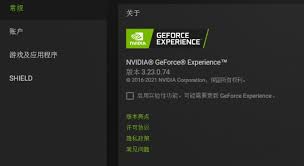
硬件方面的问题也可能导致n卡驱动安装失败。检查显卡与电脑主板的连接是否稳固。打开电脑主机箱,查看显卡是否插紧在对应的pci-e插槽上。如果显卡松动,可能会影响驱动的正常安装和识别。重新插拔显卡,确保插紧到位。另外,检查显卡是否有损坏的迹象,如金手指部分是否有氧化、电容是否鼓起等。如果发现显卡硬件有问题,应及时联系专业维修人员或更换显卡。此外,还可以尝试将显卡安装到其他电脑上进行测试,以确定是否是显卡本身故障导致在当前电脑上驱动安装失败。
通过以上三招,从系统环境、驱动下载安装以及硬件检查等多维度入手,相信您能够轻松解决n卡驱动安装失败的问题,让您的显卡发挥出最佳性能,畅快享受电脑带来的精彩体验。